Bingung bagaimana Cara Menginstal .NET Framework 3.5 di Windows 8 secara offline? Setelah menerbitkan artikel tutorial instalasi windows 8, ada satu kendala yang ditemukan, yaitu bagaimana Install .NET Framework 3.5 di Windows 8? Gampang saja kalau komputer sudah terkoneksi dengan internet, maka instalasi .NET Framework 3.5 bisa dilakukan secara online. Nah bagaimana kasusnya jika kita ingin menginstal secara offline alias tanpa bantuan koneksi internet?
Setelah mengotak-atik sana-sini, ternyata mudah saja untuk melakukan penginstalan .NET Framework 3.5. Hal ini dikarenakan ternyata di dalam sistem operasi Windows 8 sudah disertakan file .NET Framework 3.5. Hanya saja .NET Framework 3.5 yang ada tersebut belum diaktifkan. Jadi tugas kita di sini adalah mengaktifkan .NET Framework 3.5.
Berikut ini merupakan langkah-langkah menginstal .NET Framework 3.5 di Windows 8 secara offline :
- Pertama-tama yang perlu dilakukan adalah memasukkan kembali DVD Windows 8 Installer ke dalam drive optic.
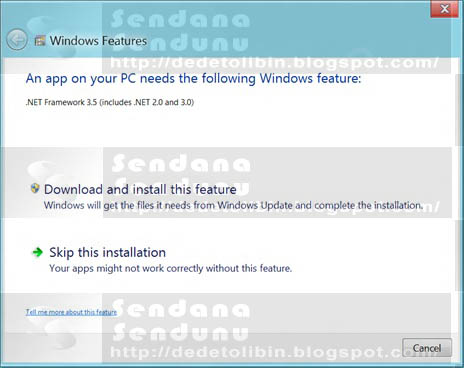

- Selanjutnya masuk ke Command Prompt sebagai Administrator. Caranya adalah masuk ke File Explorer, lalu arahkan pointer kek pojok kiri bawah, kemudian tekan klik kanan dan pilih Command Prompt (Admin).

- Kemudian Anda akan dibawa ke jendela Command Prompt

- Ketikkan perintah berikut ini untuk memulai menginstal .NET Framework 3.5 dengan bantuan Command Prompt. Jangan lupa untuk menyesuaikan letak drive optical DVD terlebih dahulu :
DISM.exe /Online /enable-feature /featurename:NetFX3/Source: H:\sources\sxs /LimitAccess

- Sekali lagi perhatikan letak drive DVD di komputer Anda. Pada contoh di atas, letak DVD berada pada drive H. Apabila Anda sudah menuliskan perintah di atas, selanjutnya tekan enter untuk mengeksekusinya. Berikut ini tanda proses berjalan dan .NET Framework 3.5 berhasil diinstal.
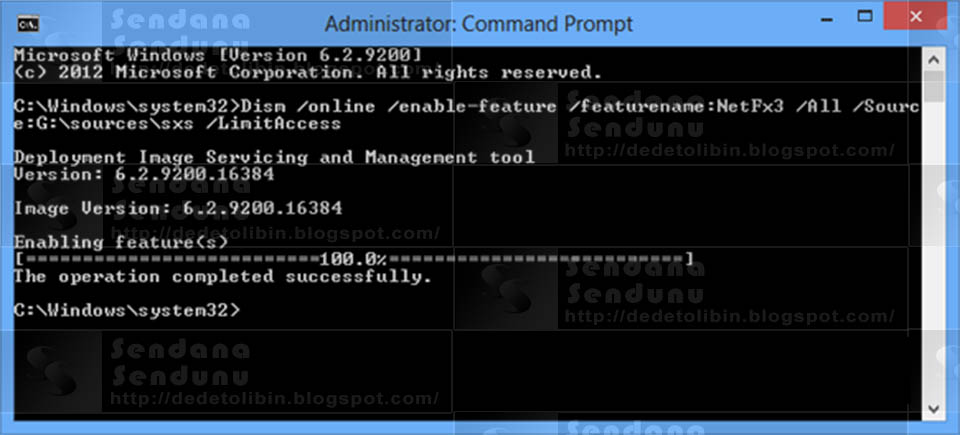

Belum ada komentar untuk "Cara Menginstal .NET Framework 3.5 di Windows 8 Offline"
Posting Komentar